
Једна од главних апликација за Виндовс 10 је прегледач Мицрософт Едге. Ово је главни уграђени прегледач који пружа приступ Интернету корисницима који се не желе бавити Цхромеом и радије користе Мицрософтову апликацију за уштеду енергије, уједно је и једини претраживач који ради са Цортаном.
Као и све апликације, Едге није савршен и понекад можда неће радити савршено.
У случајевима када је Едге само мало грешан или заостаје, а мислите да га треба конфигурисати, лако га је поправити помоћу интерног менија апликације. Само следите поступак у наставку..
1. Отворите мени поставки поставки Мицрософт Едге... и иди до Параметри.
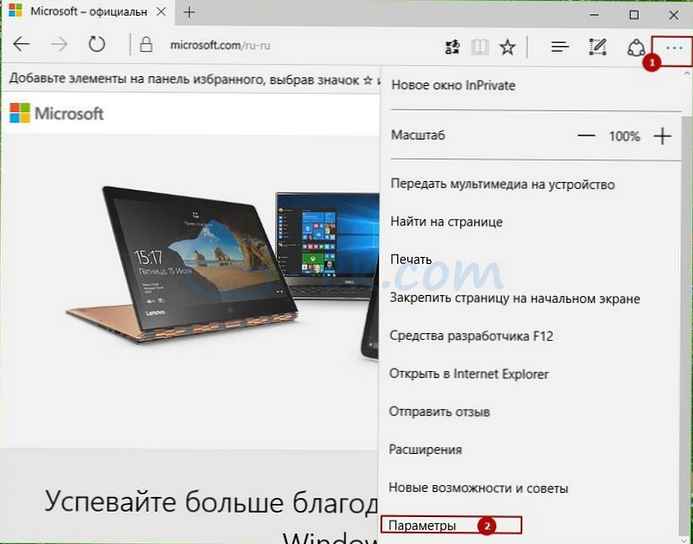
2. Кликните „Брисање података прегледача" -
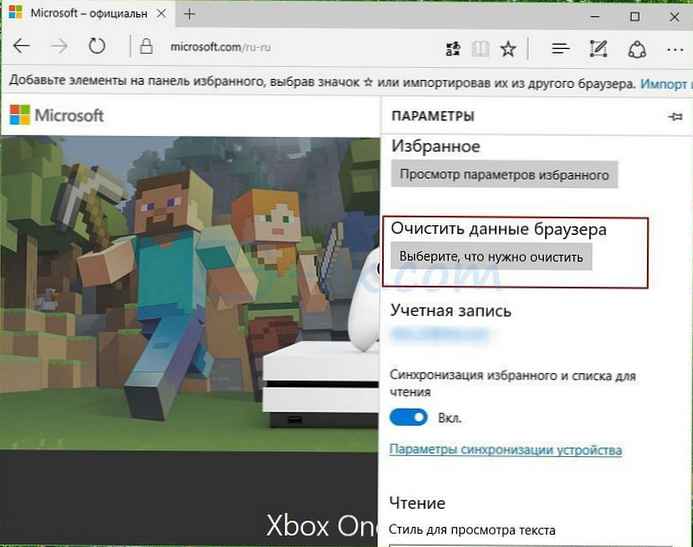
Након брисања колачића и сачуваних података са веб локација, ријешит ћете се већине проблема без икаквих посљедица.
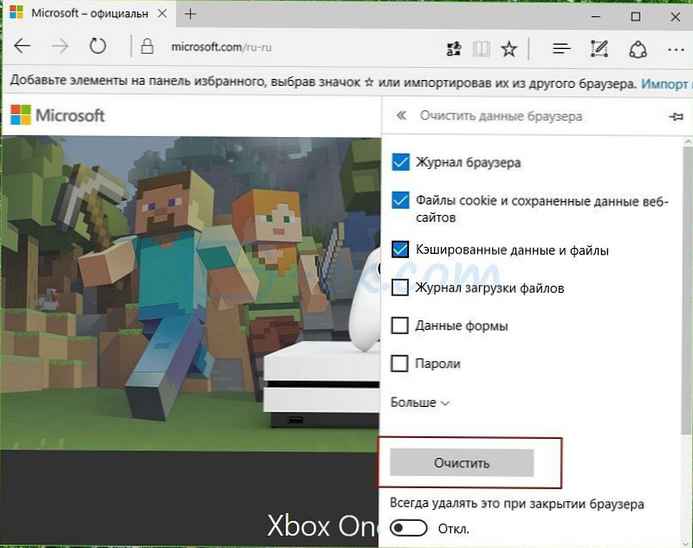
Међутим, у ретким случајевима Едге се не покреће или замрзава одмах након покретања и не можете да користите горе описане кораке. У таквим случајевима, морате ручно деинсталирати и поново инсталирати Едге. Мицрософт Едге не може се уклонити помоћу услужних програма, мораћете предузети неке додатне кораке да бисте успешно деинсталирали.
Пре него што то учините, морате да креирате тачку за враћање система пратећи упутства. овде у случају да нешто пође по злу.
Деинсталирајте и поново инсталирајте Едге претраживач
1. Искључите и поново покрените рачунар Безбедан режим
2. Отвори Екплорер и унесите у адресну траку Ц: \ Корисници \% усернаме% \ АппДата \ Лоцал \ Пакети
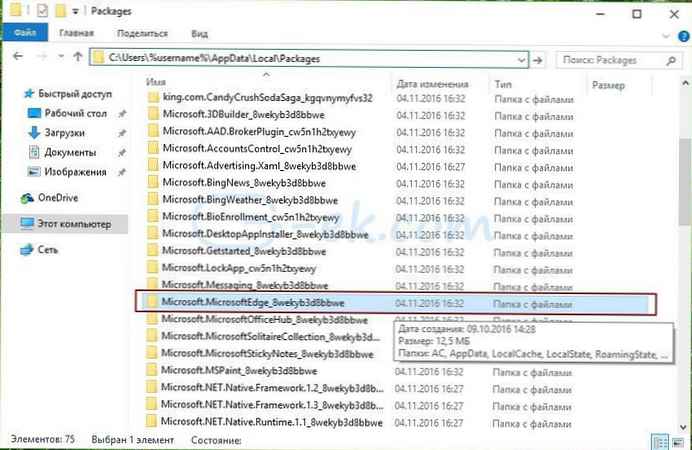
3. Требали бисте наћи следећи пакет "МицрософтЕдге_8векиб3д8ббве" Кликните десним тастером миша на датотеку и идите на својства.
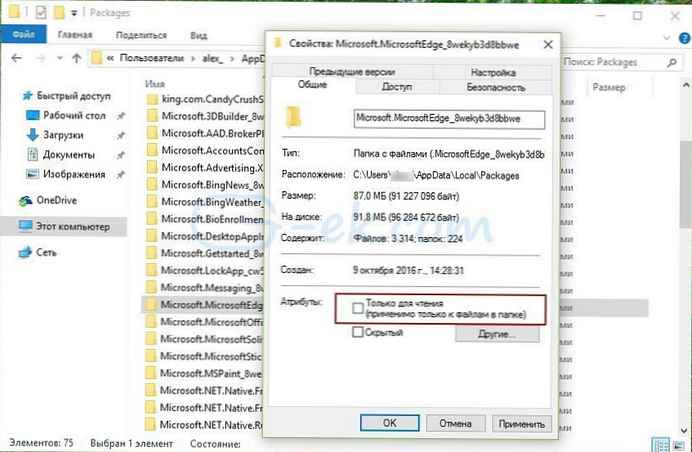
4. Идите на одељак Атрибути и поништите потврдни оквир само за читање, ако је инсталиран. Сада бисте могли да уклоните пакет..
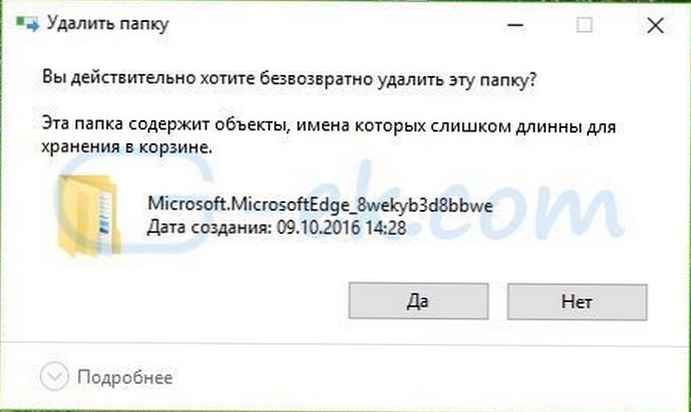
5. Избришите фасциклу Едге - МицрософтЕдге_8векиб3д8ббве.
Сада када сте успешно деинсталирали Едге, морате инсталирати Мицрософт Едге назад.
6. Отвори Поверсхелл као администратор.
7. Унесите следећу команду
Гет-АппКСПацкаге -АллУсерс -Наме Мицрософт.МицрософтЕдге | Фореацх Адд-АппкПацкаге -ДисаблеДевелопментМоде -Регистер “$ ($ _. ИнсталлЛоцатион) \ АппКСМанифест.кмл” -Вербосе
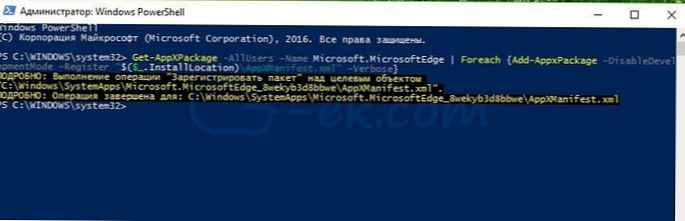
Ивице ће бити поново инсталиране и ажуриране. Сада можете да покренете Виндовс 10 као нормално











